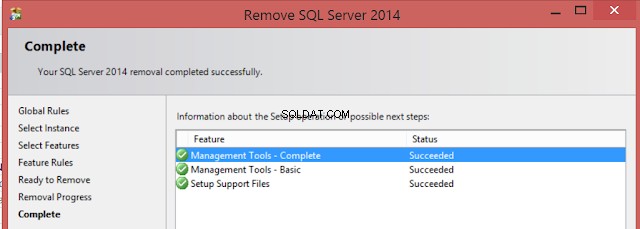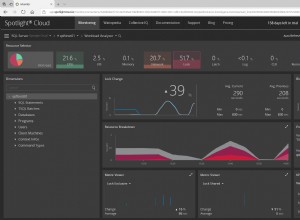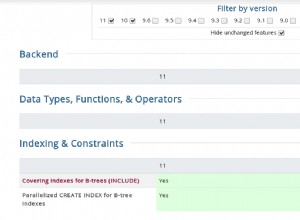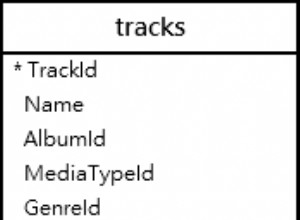Сценарий:
SQL Server Management Studio вече е инсталиран на нашия лаптоп или компютър. Как можем да деинсталираме SQL Server Management Studio.
Решение:
Стъпка 1: За да деинсталирате SQL Server Management Studio, трябва да отидете на контролния панел и след това да отидете на Добавяне на програми за премахване.
Стъпка 2: Намерете инсталирания екземпляр на SQL Server и след това щракнете с десния бутон и изберете Деинсталиране/Промяна, както е показано по-долу.
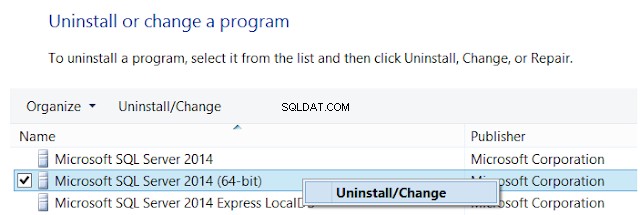
Как да деинсталирате SQL Server Management Studio - Урок за SQL Server, част 1
Стъпка 3: Изберете опцията Премахване, както е показано по-долу
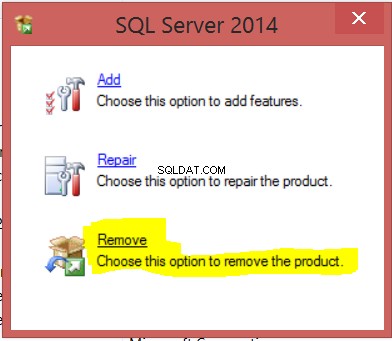 Как да премахнете SQL Server Management Studio - урок за SQL Server
Как да премахнете SQL Server Management Studio - урок за SQL ServerСтъпка 4: След няколко секунди ще видите прозореца по-долу. Тук трябва да изберете SQL Server Instance. Не се притеснявайте, че няма да премахнем SQL Server Database Engine. Ще деинсталираме само SQL Server Management Studio.
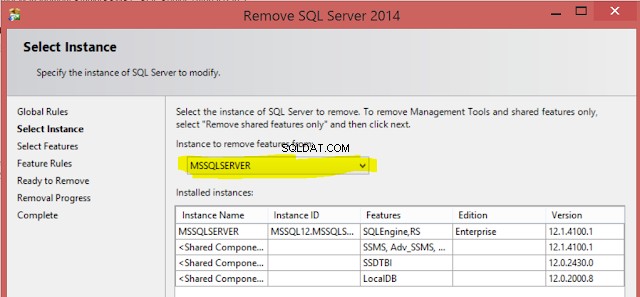 Как да деинсталирате SQL Server Management Studio за SQL Server - урок за SQL Server
Как да деинсталирате SQL Server Management Studio за SQL Server - урок за SQL ServerСтъпка 5: натиснете Напред и след това Изберете Основни инструменти за управление на SQL Sever и Завършени инструменти за управление, както е показано по-долу.
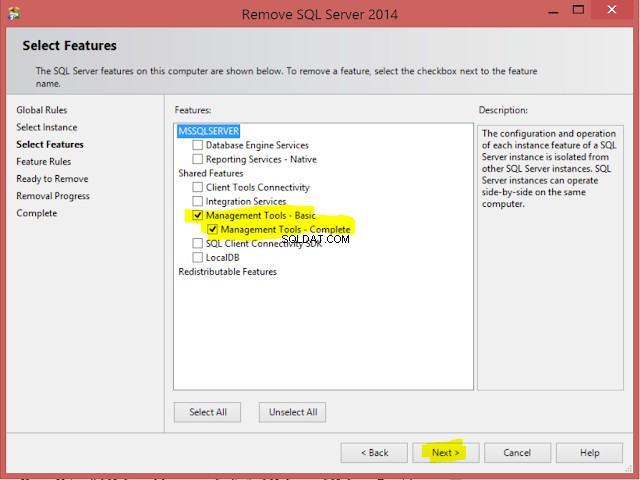 Как да деинсталирате/премахнете SQL Server Management Studio(SSMS) от компютър
Как да деинсталирате/премахнете SQL Server Management Studio(SSMS) от компютърСтъпка 6: Почти приключихме тук, след като натиснете Напред, ще ви покаже Резюме и можете да щракнете върху Премахни, за да деинсталирате SQL Server Management Studio, както е показано по-долу.
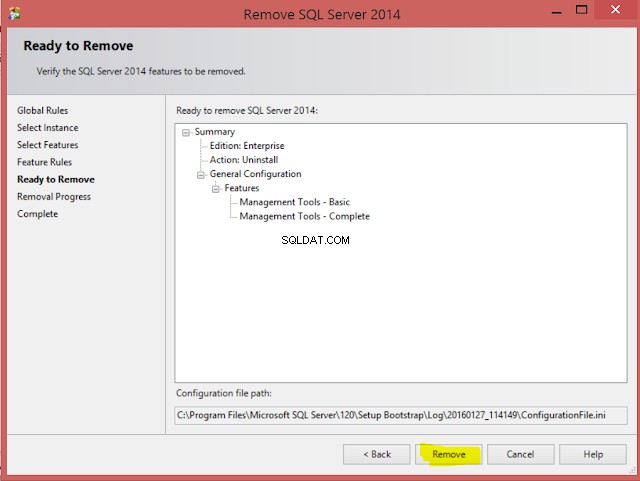 SSMS - Как да деинсталирате SQL Server Management Studio - Урок за SQL Server
SSMS - Как да деинсталирате SQL Server Management Studio - Урок за SQL ServerИ накрая ще видите прозорци за успех за премахване за SQL Server Management Studio, както е показано по-долу.